Google zadaci postoji godinama i godinama, ali napokon je primio početke nadogradnje redizajnom Gmaila i lansiranjem samostalne aplikacije Google Tasks za Android i iOS. Google Tasks minimalistički je izgledom i značajkama - posebno u usporedbi s Google Keep, koji je dio obveza, dijelom aplikacija za bilješke i dijelom nadahnuće - ali postoji nekoliko načina koji će vam pomoći da zadržite na zadatku i da ispunite svoje rokove.
Preuzmite Google zadatke (besplatno)
Napravite namjenski popis u Google zadacima za stavke visokog prioriteta
Trenutno ne možete dodijeliti nijednom zadatku veći prioritet od ostalih. Ako želite zadržati stavke s visokim prioritetom ispred i u sredini, morat ćete ići malo drugačijom rutom: napravite popis visokog prioriteta. Google Tasks omogućuje vam izradu različitih popisa za vaše zadatke, tako da zadržavanje važnih zadataka na zasebnom popisu može pomoći da ih zadržite ispred i u sredini kako biste ih prvo dovršili.
Verizon nudi Pixel 4a za samo 10 USD mjesečno na novim Neograničenim linijama
- Dodirnite ikona izbornika u tri retka u donjem lijevom kutu zaslona.
- Dodirnite Stvorite novi popis.
- Naslovite svoj novi popis ** Visoki prioritet.
-
Dodirnite Gotovo u gornjem desnom kutu.

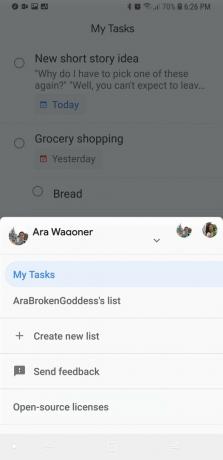
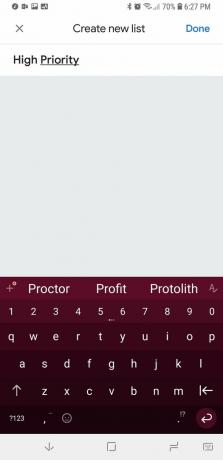
Održavanje zadataka na različitim popisima također vam može pomoći da zadržite te planove za tajno iznenađenje rođendanska zabava na stazi ili zadržite zadatke za svoj strastveni projekt da ne ometaju vaš posao rokovi. Većinu zadataka između popisa možete i lako izvršiti na zaslonu za uređivanje zadataka kako biste se pregrupirali i po redoslijedu odredili prioritete.
Podzadaci i opisi
Kada napravite zadatak, sve što mu stvarno morate dati je naslov, ali Google Tasks ima dva alata koji mogu pomoći u spajanju misli ili stavki potrebnih za vaše zadatke. Zadaci mogu imati podzadate, što znači da možete imati zadatak Trgovina mješovitom robom s podzadacima za svaki od artikala koji su vam potrebni, označavajući ih kao gotove dok ih stavljate u košaricu u trgovini. Zadaci također mogu imati opise, što vam omogućuje da navedete detalje o stvari pri ruci radi lakšeg snalaženja dok dovršavate zadatke, kao što su adresa za poslove koje trebate pokrenuti, sastojci za recept ili zacrtati točke za tu kratku priču za koju ste namjeravali raditi na.
Podzadaće se lako vide ispod zadatka u prikazu popisa, ali opisi su ograničeni na prva dva retka teksta pod naslovom. U ostatku ćete morati otvoriti zaslon Uređivanje zadataka. Podzadaci su datirani neovisno o njihovom glavnom zadatku, a dok je to za višednevne projekte i događaje može biti dobra stvar, ali također može podijeliti vaš zadatak i podzadatak prilikom razvrstavanja Google zadataka po roku datum.
Redovito ga čistite
Google Tasks omogućuje vam jednostavno provjeravanje zadataka, ali oni se i dalje zadržavaju u odjeljku Dovršeno. Iako se popis pun dovršenih zadataka čini prilično zadovoljavajućim, njegovo čišćenje olakšat će vam navigaciju i osloboditi više prostora za nedavno dovršene zadatke. Možete čak i grupno izbrisati dovršene zadatke:
- Dodirnite izbornik s tri točke u donjem desnom kutu zaslona.
- Dodirnite Izbrišite sve izvršene zadatke.
-
Dodirnite Izbrisati za potvrdu brisanja.
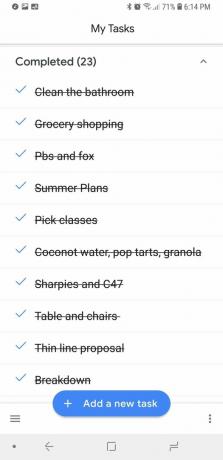
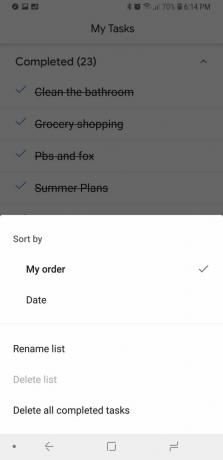
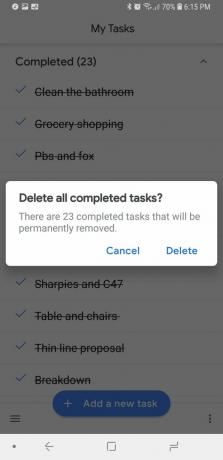
Google će premjestiti izvršene zadatke u smeće kojem još uvijek možete pristupiti na starom, izvorno web mjesto Google Tasks ako ste slučajno samo izbrisali zadatak koji nije bio baš dovršen kao što ste mislili.
Dajte svemu krajnji rok
Svi smo mi zauzeti ljudi, i tako se puno toga događa. Nije sve u životu s brzim rokovima, ali u svakom slučaju trebali biste datirati svaki zadatak u Google Tasks. Čestitka za posjet dat će vam dodatni razlog da to učinite prije datuma koji ste postavili, ali također osigurava da ako svoje zadatke razvrstate prema datumu dospijeća, nećete dobiti masovnu hrpu na dnu popisa.
Drugi način korištenja sustava za upoznavanje jest datumiranje svakog zadatka s današnjim datumom, tako da su vaši zadaci navedeni u "prvi u, prvi izlaz "format kada se sortira po datumu, što vam može pomoći da izbjegnete ignoriranje starijih zadataka za novije zadatke pri vrhu stranice popis. Nažalost, kartice mogu dobiti samo dan koji im je dodijeljen, a ne datum i vrijeme poput podsjetnika na zadatke Google Keepa.
Pošaljite povratne informacije o značajkama koje Google Tasks i dalje trebaju
Google Tasks je neobavezna aplikacija za obavljanje obveza, tako da postoji puno značajki koje bi i dalje mogao koristiti, poput razina prioriteta koje smo prije spomenuli ili integracije Google Asistenta. Što se tiče Googleovih aplikacija, ovo je još uvijek vrlo nova aplikacija, pa se ne samo da se cijene povratne informacije - ona se potiče. Evo povratnih informacija u Google Tasks:
- Dodirnite ikona izbornika u tri retka u donjem lijevom kutu zaslona.
- Dodirnite Pošalji povratne informacije.
- Upišite svoje povratne informacije u Napišite svoje povratne informacije okvir za tekst. Ako ne želite da se snimke zaslona ili zapisnici s vašeg uređaja šalju s povratnim informacijama, poništite odabir Uključite snimku zaslona i zapisnike.
-
Pogoditi Poslati u gornjem desnom kutu.

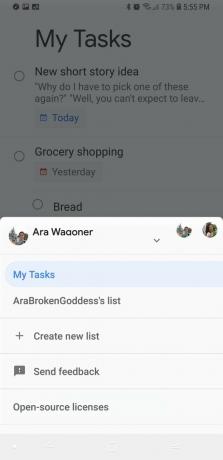

Povratne informacije bit će poslane Googleovom timu koji je odgovoran za Google zadatke, a zatim će se u skladu s tim podnijeti ili na njih odgovoriti. Kako budete više upotrebljavali Google zadatke, vjerojatno ćete imati više povratnih informacija, pa dajte Googleu svoje mišljenje o njegovoj aplikaciji rano i često ako želite vidjeti promjene.
